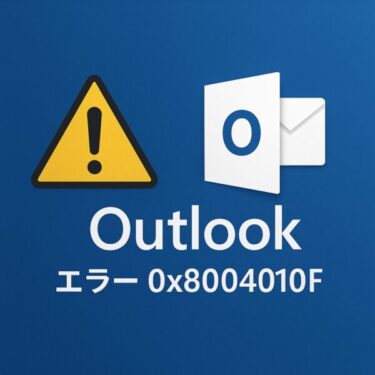「古いPCを廃棄して、新しいPCにしたらExcelファイルが開けない/書式が崩れる/マクロが動かない…」——現場で最も多い相談のひとつです。実はこれ、廃棄前(旧PCがまだ動くうち)から準備を始めれば、ほとんどのトラブルを回避できます。この記事では、旧PCでやるべき前処理 → 新PCでの確認 → それでも開けない時の対処まで、初心者の方にもわかりやすく手順で解説します。
まず把握「旧環境の棚卸し」
旧PCのExcel環境を“見える化”すると、移行漏れが激減します。
- 使っているExcelのバージョン(例:2010 / 2013 / 2016 / 2019 / 2021 / Microsoft 365)
- ファイル拡張子(.xls / .xlsx / .xlsm / .xla / .xlam / .csv)
- マクロ(VBA)の有無、参照ライブラリ(ADO/ODBC、外部DLLなど)
- パスワード保護の有無
- 外部参照(別ブックや共有フォルダーへのリンク)
- 32bit版か64bit版か(ファイル → アカウント → Excel のバージョン情報で確認)
トラブルが起きたときは、慌てて対処方法を検索する前に、まず「どのファイルが」「どのPCで」「いつからおかしいのか」を整理しておくことが大切です。旧PCでは正常に動いていたのか、新PCへ移してからおかしくなったのか、具体的なファイル名・エラーメッセージ・Excelのバージョンなどをメモしておくと、その後の原因切り分けがとてもスムーズになります。
探し方の例(旧PC)
エクスプローラーの検索欄に *.xls OR *.xla と入れる → 古い形式が一目で拾えます。
廃棄前にやること「旧PCでの前処理」
手順1:バックアップ
- 外付けHDD/SSDやクラウドにそのままの構成でコピー
- コピー後にいくつか実ファイルを開いて確認(壊れていないか)
手順2:古い形式を新形式へ変換(互換モード解除)
対象:.xls(Excel 97-2003)、.xla(古いアドイン)
- 旧PCでExcelを開く
- 旧形式(.xls)を開くと上部に「互換モード」表示 → ファイル → 名前を付けて保存
- ファイルの種類を Excel ブック(.xlsx) に、マクロを含む場合は Excel マクロ有効ブック(.xlsm) にして保存
- アドイン(.xla)は .xlam 形式で作り直し or エクスポート(開発タブ → Visual Basic → エクスポート)
【ポイント】旧形式のまま新PCへ持っていくと不具合率が跳ね上がります。「旧PCで変換」が鉄則。
手順3:一括変換(大量ファイル向け)※まずテスト用フォルダで試す
VBAマクロ例(.xls → .xlsx / .xlsm 一括変換)
以下は、指定したフォルダー内の .xls ファイルをまとめて新形式に変換するサンプルマクロです。マクロ付きファイルは .xlsm、マクロなしファイルは .xlsx で保存し直します。
【使い方】
- 空のブックを開く
Alt + F11キーでVBE(Visual Basic Editor)を開く- [挿入] → [標準モジュール] を選択
- 下記のコードを貼り付けて保存し、マクロを実行する
Option Explicit
Sub ConvertXlsToXlsxXlsm()
Dim fDialog As FileDialog
Dim folderPath As String
Dim fso As Object
Dim folder As Object
Dim file As Object
Dim wb As Workbook
Dim newFilePath As String
Dim hasMacro As Boolean
‘ 変換対象フォルダーを選択
Set fDialog = Application.FileDialog(msoFileDialogFolderPicker)
With fDialog
.Title = “変換したいフォルダーを選択してください”
If .Show <> -1 Then Exit Sub
folderPath = .SelectedItems(1)
End With
If Right(folderPath, 1) <> “\” Then
folderPath = folderPath & “\”
End If
Application.ScreenUpdating = False
Application.DisplayAlerts = False
Set fso = CreateObject(“Scripting.FileSystemObject”)
Set folder = fso.GetFolder(folderPath)
‘ フォルダー内の .xls ファイルを順番に処理
For Each file In folder.Files
If LCase(fso.GetExtensionName(file.Name)) = “xls” Then
Set wb = Workbooks.Open(file.Path)
‘ マクロの有無を判定
hasMacro = False
On Error Resume Next
hasMacro = wb.HasVBProject
On Error GoTo 0
If hasMacro Then
‘ マクロ付き → .xlsm で保存
newFilePath = folderPath & fso.GetBaseName(file.Name) & “.xlsm”
wb.SaveAs Filename:=newFilePath, _
FileFormat:=xlOpenXMLWorkbookMacroEnabled
Else
‘ マクロなし → .xlsx で保存
newFilePath = folderPath & fso.GetBaseName(file.Name) & “.xlsx”
wb.SaveAs Filename:=newFilePath, _
FileFormat:=xlOpenXMLWorkbook
End If
wb.Close SaveChanges:=False
End If
Next file
Application.DisplayAlerts = True
Application.ScreenUpdating = True
MsgBox “変換が完了しました。バックアップフォルダーの内容を確認してください。”, vbInformation
End Sub
※必ず事前にバックアップを作成し、「テスト用フォルダー」で動作確認してから本番データに使ってください。
一部リンクはアフィリエイトを含みます(費用は読者様のご負担なく、運営継続の助けになります)。
⚠️必ずバックアップを取ってから、行って下さい。
手順4:マクロ(VBA)とアドインの移行
- 参照設定の記録:VBE → ツール → 参照設定のチェック項目をスクショします。
- 32/64bit差分:Declare文に PtrSafe が必要な場合あり。(64bit)
- アドイン配布:.xlam に統一し、信頼できる場所に配置します。
①ファイル → オプション を選択
② 「セキュリティ センター 」の左側のメニューから「信頼できる場所」を選択
※ここに「マクロを有効にしても安全と判断できるフォルダー」を登録できます。たとえば、普段使っているExcelファイルを保存している特定のフォルダーを追加しておけば、その場所に保存したファイルは自動的にマクロを実行できるようになります。
③右側の[新しい場所の追加]をクリックし、該当するフォルダーを指定
④完了したら[OK]を押して閉じれば設定は反映されます
なお、この設定は便利な反面、知らない相手から送られてきたファイルを不用意に「信頼できる場所」に置くとセキュリティリスクが高まります。登録するのは自分で管理している安全なフォルダーだけに限定してください。
手順5:パスワード・暗号化の扱い
- 旧式暗号化のブックは、旧PCで一度パスワード解除 → 新形式で保存 → 新暗号化で再設定が安全です。
- パスワードを共有する場合は口頭や平文メールを避けましょう。
手順6:CSVの文字化け対策
- 旧PCで開き、ファイル → 名前を付けて保存 →「CSV UTF-8 (コンマ区切り)」 を選ぶ
- 取引先がShift-JIS前提なら、相手側仕様に合わせて保存形式を決める(両方用意できると最強)
手順7:フォント・レイアウト
- 明朝/ゴシック系で旧PCにしか無いフォントを使っていないか確認
- 必要ならライセンス範囲内で新PCにフォントを移行、難しい場合は置換フォントで崩れないか確認
手順8:外部参照・リンク・Power Query
- データ → クエリと接続を開き、パスやサーバー名を控える
- 共有フォルダのパスが変わるなら、新PC側のパスに統一
- ODBC/Access Database Engineなどドライバが必要な場合、同じビット数のものを新PCへ
手順9:ダウンロードファイルの「保護ビュー」/ブロック解除
- インターネットから入手したファイルは保護ビューになることがあります
- 右クリック → プロパティ →「許可する(ブロックの解除)」にチェック → OK
- もしくは信頼できる場所に配置
手順10:新PCで“代表ファイル”の事前検証
1~2部門の代表的なブックを先にテスト:開く→計算→印刷プレビュー→マクロ実行
問題があれば旧PCに戻って修正→再検証。この往復が一番時間短縮になります。
新PCに入れた後:それでも開けない/動かない時の対処
ケースA:ファイルが開かない/エラーになる
- 開いて修復:Excel → 開くダイアログでファイル選択 → 右下「開く▼」→「開いて修復」
- 互換モードで開く:旧形式なら、開いた後に新形式で保存
- 別ツールで救出:LibreOfficeで開いて.xlsxへ書き出し直すと読み出せる場合あり
ケースB:マクロが無効になる/ボタンが効かない
- 画面上部に黄色バー「コンテンツの有効化」→クリック
- 信頼できる場所に移す
- 64bit移行でのエラーは、VBAのDeclare文をPtrSafe対応に修正/参照設定の不足を解消
ケースC:文字化け(主にCSV)
- 旧PCでCSV UTF-8で作り直す
- どうしても相手がShift-JIS前提なら、相手仕様に合わせる(やりとりの運用ルールに)
ケースD:リンク切れ・参照エラー
- データ → クエリと接続 / リンクの編集から新しいパスに更新
- 共有フォルダーはUNCパス(\server\share)に統一するとPC名が変わっても安定
かんたん比較表:どの方法で変換する?
| 方法 | 向いているケース | メリット | 注意点 |
|---|---|---|---|
| 手作業で「名前を付けて保存」 | ファイル数が少ない、重要ブックのみ確実に対応 | 確実・個別に確認しやすい | 数が多いと時間がかかる |
| VBAで一括変換(サンプルあり) | 大量の .xls を短時間で処理したい | 早い・人為ミスが減る | 必ずバックアップしてから。マクロ有無で出力形式を分ける |
| LibreOfficeで開いて保存し直す | Excelで開けない壊れ気味のファイルを救出したい | 救済率が上がる場合あり | 複雑な書式やマクロは崩れることがある |
比較表を参考に、自分の環境やファイル数に合った方法を選ぶことが大切です。ファイル数が少なければ手作業でも十分ですが、業務で大量のデータを扱う場合は一括変換や外部ツールを活用する方が効率的です。
小さな会社でもできる「移行ルール」テンプレ
- 保存形式は .xlsx/.xlsm に統一(旧形式禁止)
- CSVは原則 UTF-8、相手仕様がある場合だけ例外運用
- 共有パスはUNCで統一(\server\share\部署\…)
- 代表ブックの受け入れテストを新PC導入時に必ず実施
- マクロ/アドインの保守責任者を決め、変更時は全員通知
これらのルールを最初に決めておけば、社員ごとにバラバラな運用にならず、後々のトラブルを防ぐことができます。特に小規模な会社ほど、ルール化しておくことでデータ移行作業がスムーズになり、無駄な時間や手戻りを減らす効果があります。
実際の現場で効いた時短ワザ
「最近使ったファイル」履歴の書き出し
ユーザーが本当に使っているブックを特定 → 優先的に変換
部署別の代表者を決めて事前検証
不具合の“芽”を早期発見
印刷プレビューまで必ず確認
書式崩れや改ページのズレを早く見つける
こうした小さな工夫を取り入れるだけでも、移行作業の効率は大きく変わります。特に人手の限られた現場では、限られた時間で確実に結果を出すための「時短ワザ」が成功のカギになります。
まとめ
今回の記事を以下にまとめてみました。
Excelデータ移行の手順一覧
| 手順 | 内容 | ポイント |
|---|---|---|
| 0. バックアップ | 外付けHDDやクラウドにそのままコピーし、実際に開いて確認する | コピー後の動作確認必須 |
| 1. 旧形式の変換 | .xls → .xlsx / .xlsm へ保存し直す(互換モード解除) | 旧PCが動くうちに変換 |
| 2. 一括変換(大量の場合) | VBAマクロで複数の.xlsをまとめて新形式へ | 必ずバックアップを取ってから |
| 3. マクロ・アドイン移行 | 参照設定を控え、.xla → .xlam に変換して保存 | 32/64bitの違いに注意 |
| 4. パスワード/暗号化 | 旧式の暗号化は解除→新形式に保存→新暗号化を設定 | 後で開けない原因になりやすい |
| 5. CSVの保存形式 | 「CSV UTF-8」で保存し直し、文字化けを防ぐ | 取引先仕様に合わせる場合あり |
| 6. フォント・レイアウト確認 | 旧PC専用フォントを使っていないか確認 | 崩れる場合は代替フォントで調整 |
| 7. 外部参照・リンク | 共有フォルダやクエリ接続のパスを控える | UNCパス(\\server\share)推奨 |
| 8. ダウンロードファイル対策 | ブロック解除や信頼できる場所へ移動 | 保護ビュー解除を忘れない |
| 9. 新PCで検証 | 代表ファイルを開き、計算・印刷・マクロを動作確認 | 旧PCに戻れるうちに修正 |
- Excelのトラブルは廃棄後に表面化しますが、廃棄前の前処理でほぼ防げます。
- 旧形式(.xls)は新形式(.xlsx/.xlsm)へ、マクロは .xlam に。CSVは UTF-8 を基本に。
- 外部参照・ドライバ・フォント・保護ビューなど、環境差に触れるポイントは事前に洗い出しを。
- 新PC導入時は代表ファイルで受け入れテスト。問題は旧PC側で修正→再変換が最短ルートです。
パソコンの廃棄や買い替えは避けて通れないイベントですが、Excelファイルの互換性問題は事前の準備でほとんど防げます。旧PCがまだ動くうちに一手間かけることで、新しい環境でもスムーズに業務を続けられます。大切なデータを守りつつ、安心して次のステップへ進めるよう、ぜひ今回のチェックポイントを活用してください。
あなたにおすすめ関連記事
▶︎廃棄するPCの安全な処分方法と、お得に手放すための完全ガイド【企業・個人向け】